Nikome ne uskraćujem naviku sviranja, porok naslijeđen iz mojih avantura na Windows sustavima koje nisam koristio više od 6 godina, osim ako se radi o popravljanju neke sitnice na računalu mog oca, koja iako boli, moram priznati koja je "ateist za sve što izgleda poput pingvina".
Moj me prijatelj pitao o oponašanju Warcrafta (zapravo ga je zanimalo kako sam igrao DOTA-u) en GNU / Linux i obavio sam ga cijelu turu (koristeći isto vino kao i Crossover) na što je on odgovorio pravom sabljom: Što ako imam Warcraft na Windows računalu i želim ga koristiti na svom s Linuxom? Danas ću vam nakon male, ali plodne pretrage u San Googleu donijeti odgovor kako odgovoriti na pitanje mog prijatelja:
Oponašati igru Windows u sustavima GNU / Linux dobro poznate primjene poput Vino, CrossOver, Cedega itd ... neću ponavljati taj dio ali stvari se zakompliciraju ako se te aplikacije fizički ne nalaze na našem HDD-u, a još više ako su na Windows računalu kojem moramo pristupiti putem lokalne mreže. Za pristup tim resursima koristi se SMB protokol, ali to nam ne dopušta oponašanje udaljenih aplikacija, pa sam pretražujući i pretražujući pronašao kako to učiniti putem udaljenih SMB jedinica (što u sustavu Windows kaže zajednički resursi) montiran na našem računalu.
Za montiranje udaljene SMB jedinice na naš pc potreban nam je modul smbfs i klijent smbclient, pa ga instaliramo iz spremišta
#apt-get install smbfs smbclient
Jednom kada su ovi moduli instalirani, možemo navesti stvari koje se dijele na bilo kojem računalu u mreži zahvaljujući smbclientu i sintaksi:
#smbclient -L Nombre_PC -U NombreUsuario
Nepotrebno je reći da se ime računala može zamijeniti svojim IP-om, a korisničko ime mora biti SAMBA korisnik ili (ako su isti kao i moj prijatelj koji ima stvari na Windows računalu) ime korisnika s pristupom toj dionici. Evo primjera kako to izgleda kada navodimo dijeljene resurse Windows računala:
Jednom kada znamo koji je resurs računalo podijelilo, prelazimo na njegovo montiranje na svoje računalo. Za postavljanje zajedničkog resursa na naše računalo možemo se koristiti na dva načina: ili pomoću modula smbfs ili pomoću CIFS (Uobičajeni internetski sustav datoteka) koji neki nazivaju nasljednikom SMB-a, a koji nam također omogućuje da koristimo malo više slobode, u ovom ću članku izložiti kako bi to bilo s dva načina i vrijedi pojasniti da su oba učinkovita.
1- Korištenje smbfs-a:
Za daljinsko montiranje udjela pomoću modula smbfs koristi se sintaksa:
mount -t smbfs -o username=nombreUsuario //nombre_PC_o_IP/Nombre_Recurso /Punto_de_Montaje -o Opciones
Pojašnjenje mogućnosti:
Mogućnosti smbfs je nekoliko, a jedna od njih je korisnik = vrijednost što također može biti korisničko ime = vrijednost obje su valjane i predstavljaju korisnika SAMBA-e ili korisnika Windows-a s pristupom tom zajedničkom resursu
2- Korištenje CIFS-a:
CIFS to je alatni dio paketa cifs-util koji se neizravno poziva naredbom za montiranje i može se koristiti na nekoliko načina ili to možemo učiniti s opcijom "-t cifs" ili ga možemo izravno koristiti s izjavom "mount.cifs" na 2 načina na koji to radi isto , općenito bi sintaksa bila nešto slično
mount -t cifs //recurso /punto de montaje -o Opciones
Odabrao sam opciju mount.cifs i dodao korisnika s pristupom resursu kao dio opcija:
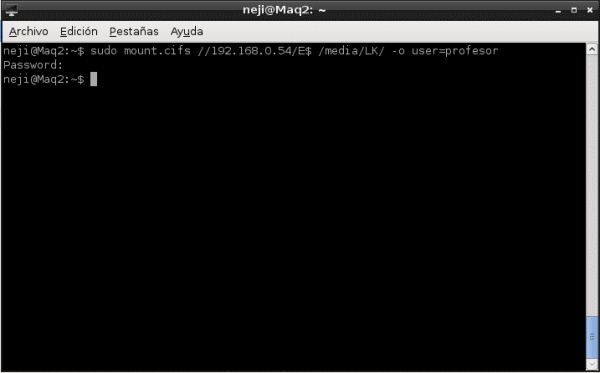
Kao dodatne informacije reći ću vam da naš sustav možemo učiniti i tako da pokrenemo računalo tako što ćemo stvoriti datoteku s vjerodajnicama i zatim zapisati sljedeći redak u datoteku fstab:
#
//Recurso /Punto_de_Montaje cifs uid=Usuario,credentials=Ruta_credenciales 0 0
U ovom je slučaju datoteka vjerodajnica samo tekstualna datoteka koja sadrži opcije vjerodajnica:
korisničko ime = Vrijednost
lozinka = Vrijednost
Na kraju ovih procesa, što god odabrali kad pristupimo mapi koju smo odredili kao točku ugradnje, ove aplikacije možemo koristiti kao da su stvarno na našem računalu:
Kao što se može vidjeti na ovoj posljednjoj slici u mapi / srednja / LK Dijeli se E $ (odgovara particiji E $ sustava Windows) i na taj način možemo pokrenuti Warcraft kako je moj prijatelj želio. Nadam se da vam je ovo dobro poslužilo i prije nego što neki trol započne brbljanje, ovdje vas ostavljam tamo gdje dobivam informacije.
Dodatna dokumentacija:
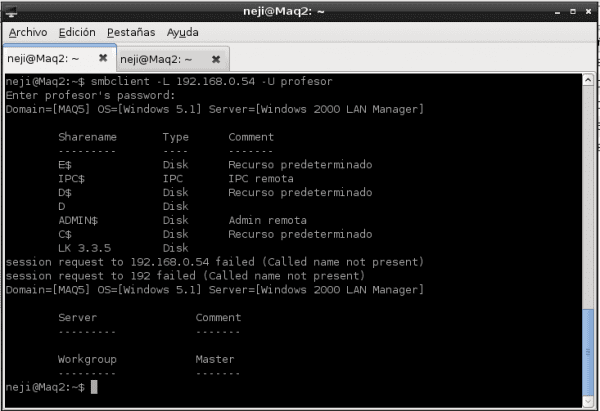
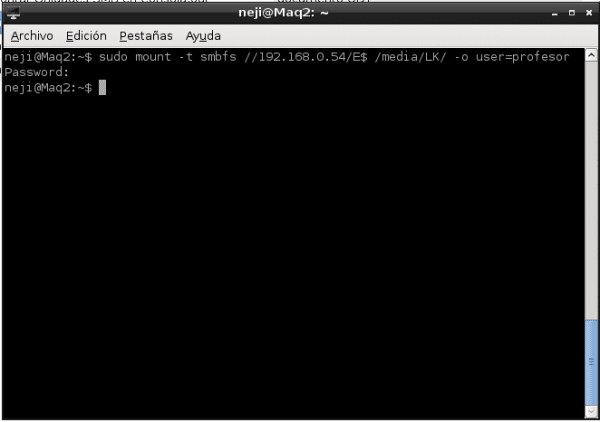
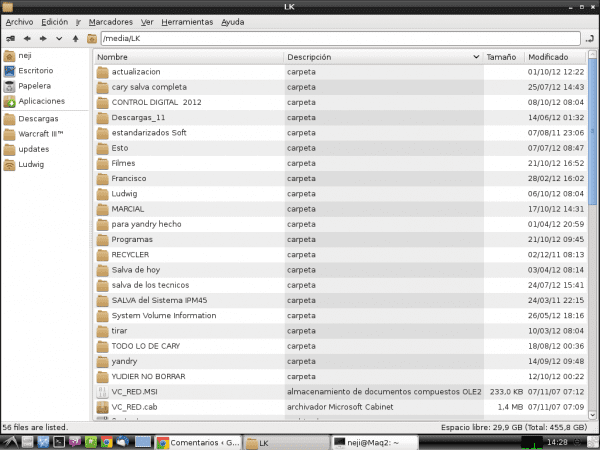
Kako si.
Dobar tuton i savjeti, hvala na informacijama i zadržat ću ih za buduću upotrebu ili se moram povezati s mrežom na ovaj način. Dobro ste i srdačan pozdrav.
Hvala na toj podršci, stvarno nisam imao pojma kako će to prihvatiti
Doprinos je sjajan!
Nisam znao ovaj način montiranja s terminala, uvijek to radim iz Thunara i Nautilusa pritiskom na Ctrl + L i upisivanjem smb: // IP-Address. Istina je da je to vrlo dobar vodič i vrlo dobro objašnjen. Pozdrav i živjela SAMBA!
Ako mu možete pristupiti iz Upravitelja datotekama, ali kao što sam rekao ... barem mi ne uspijeva pokretati stvari s Wineom ili Crossoverom koje se nalaze u SMB: // IP adresama, zato sam tražio nešto poput «poveži se na Winbugs Network »pogon i na taj se način stvara referenca na stvarnu .exe datoteku drugog računala omogućavajući upotrebu vina i crossovera na tradicionalan način. Čak vam pomaže i kod video uređaja koji više ne moraju učitavati međuspremnike, jer videozapise reproduciraju kao da se nalaze na istom računalu.
Prijatelju, također imam isti problem s Upraviteljem datoteka, to je nešto što sam zaboravio staviti u komentar, zato mi se post učinio strašnim, jer sam uvijek imao problema s izvršavanjem datoteka i postale su nepristupačne stavljajući put od terminala, nikad nisam tražio ni rješenje, ali ovim ste me postom prosvijetlili, hehe, a sada čak mogu pokretati skripte na udaljenoj Windows particiji. Živjeli!
Meni to odgovara sa:
mount -t cifs // resurs / mount point -o Opcije
gdje put do resursa ima prostor i stavljam «riječ \ znak» tako da me prostor prepoznaje. I RADI, ali moram to učiniti svaki put kad se ponovno pokrenem.
Kad ga stavim u fstab, DALI MI JE GREŠKU, a to je zbog razmaka, pokušao sam razmake ostaviti normalnima i promijeniti u "\", ali nema šanse. prijedlozi?
fiksno, zamijenite razmake sa «40»
Pokušali ste citirati put direktorija tipa:
"/ Ovo je / direktorij"
?
Vodič za čitanje, slijedite korake i montiranje -a bez incidenata
Puno hvala
Dobar posao
dobro tuto, bilo je moguće pokrenuti X za kopiranje datoteka s mog poslužitelja
Da, naravno, stvarno je lako, ali s vatrozidom gore nisam imao veze, u prozore sam imao instaliran Zone alarm i to mi je donosilo probleme.
Hvala na informaciji
Genius je potrošio puno vašeg materijala na Facebooku s Narutom Shippudenom, a ja nisam znao da ste stručnjak za Linux, hvala vam puno! Koristit ću ga za programiranje ionskog i kompajliranje iz ubuntua! Hvala vam